怎么用pr给素材加字幕
提问人:wx20210908145927发布时间:2021-11-10
第一步:导入素材,将素材拖到时间轴面板中的v1轨道中
第二步:在最左上角找到“文件——新建——旧版标题”,弹出“新建字幕”对话框,enter确定
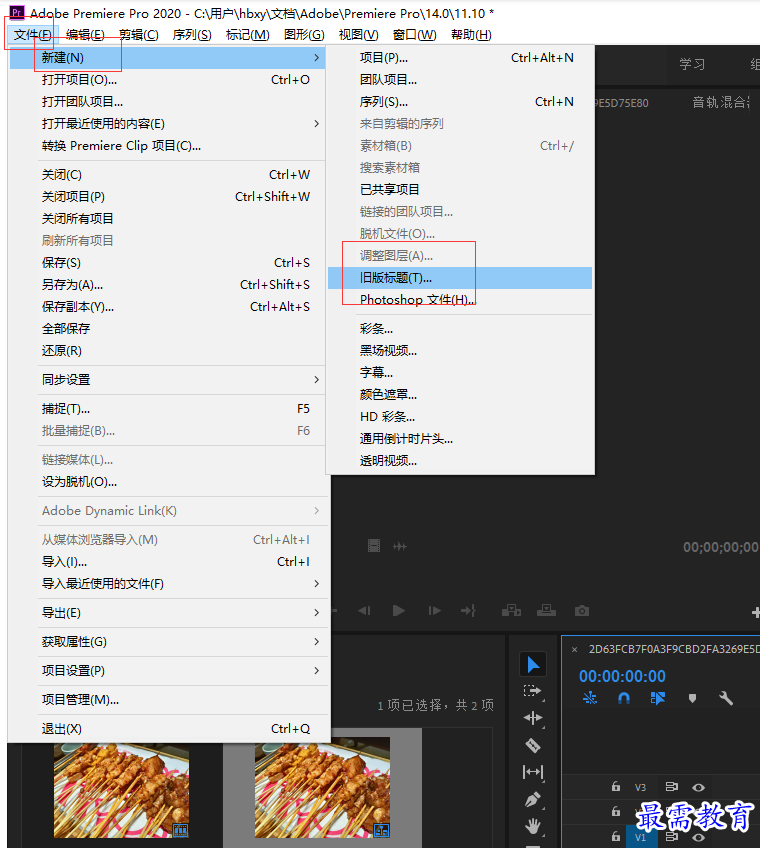

第三步:输入自己想要的字幕,更改字体。然后在右边找到标题样式等工具,调整自己想要的字幕样式,调整完之后按“enter”确定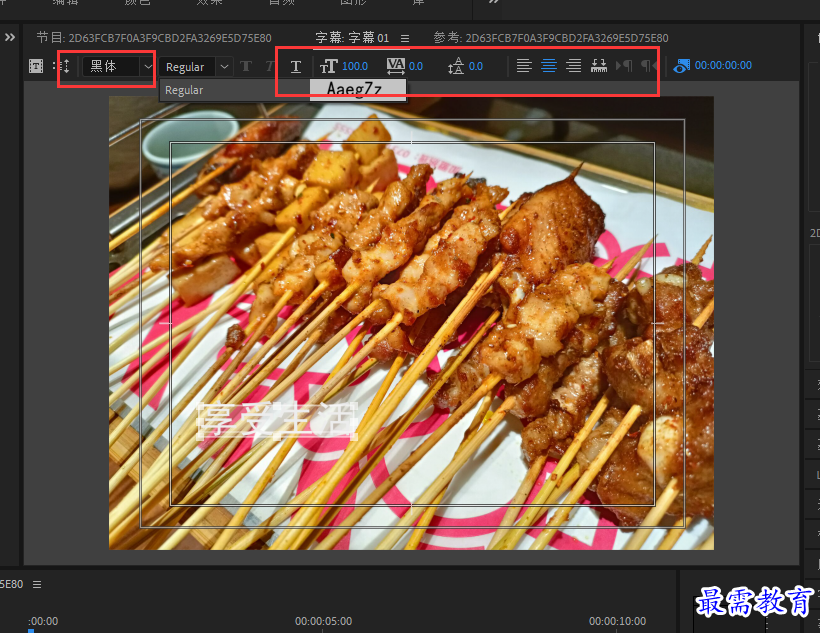
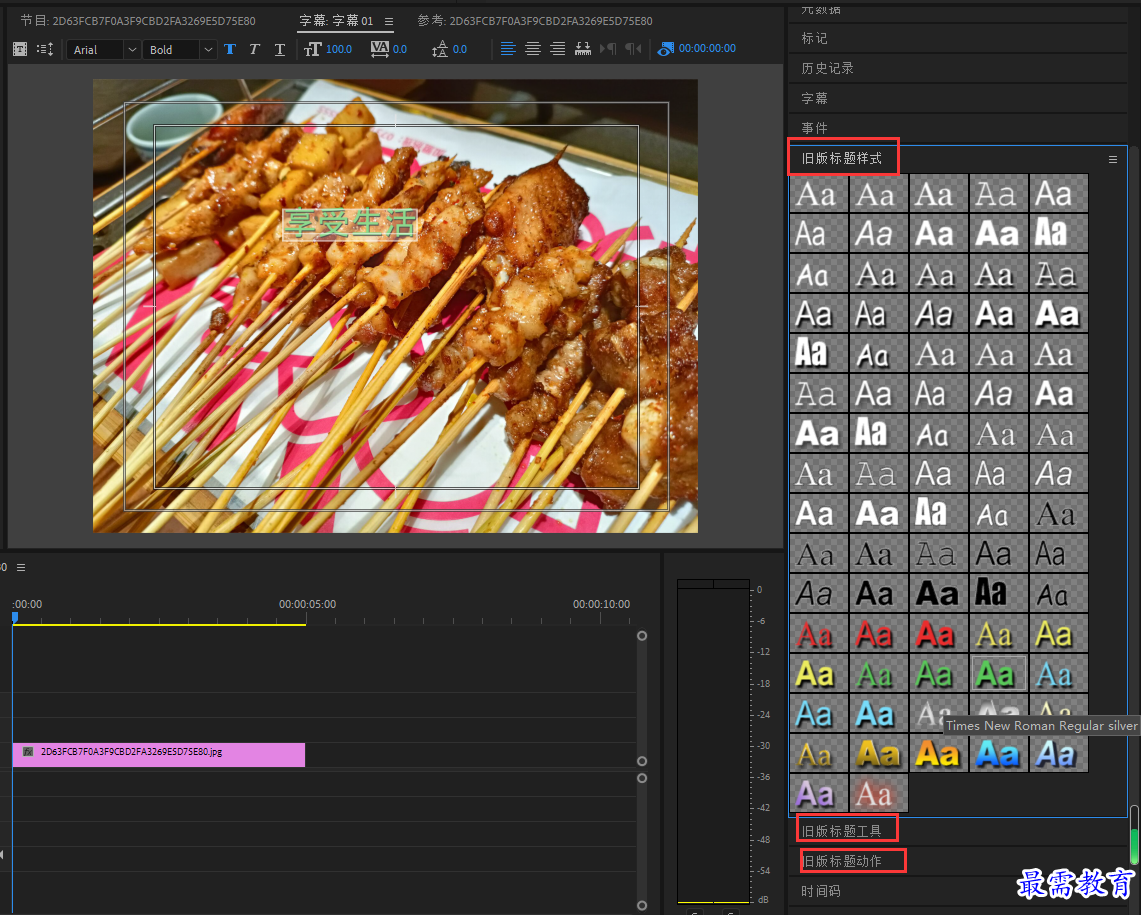
第四步:也可以在“旧版标题属性”面板中设置字体和颜色,调整完之后按“enter”确定
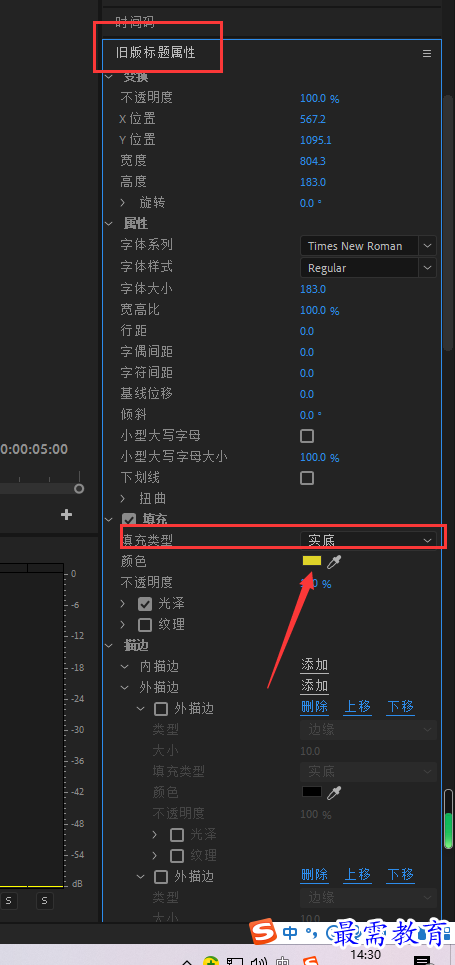
第五步:确定之后我们看到项目栏中已经生成了字幕素材,把这个字幕素材拉到时间轴的v2轨道上来,和v1素材对齐
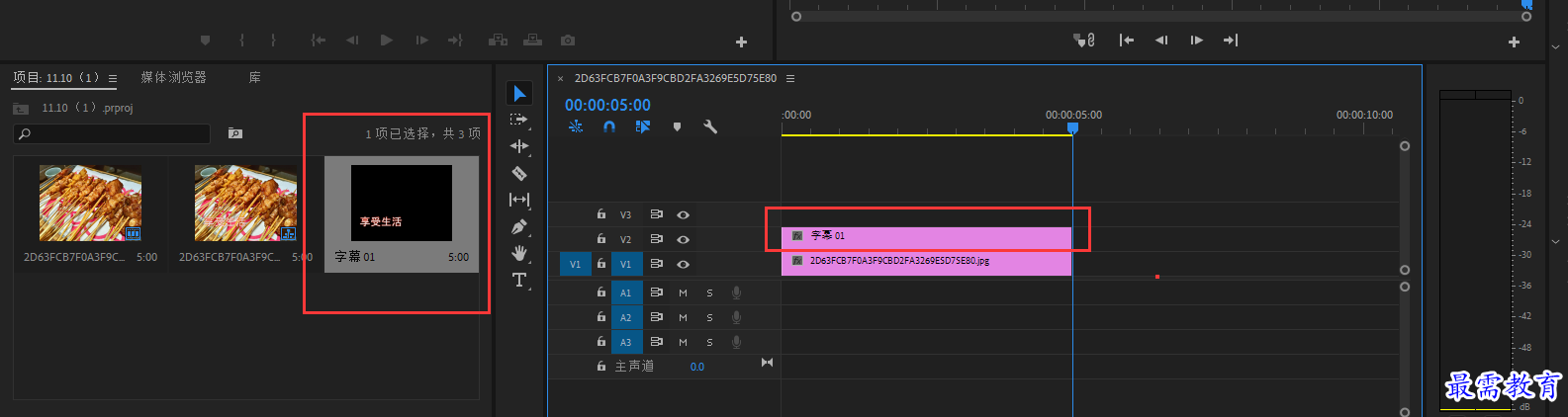
第六步:查看效果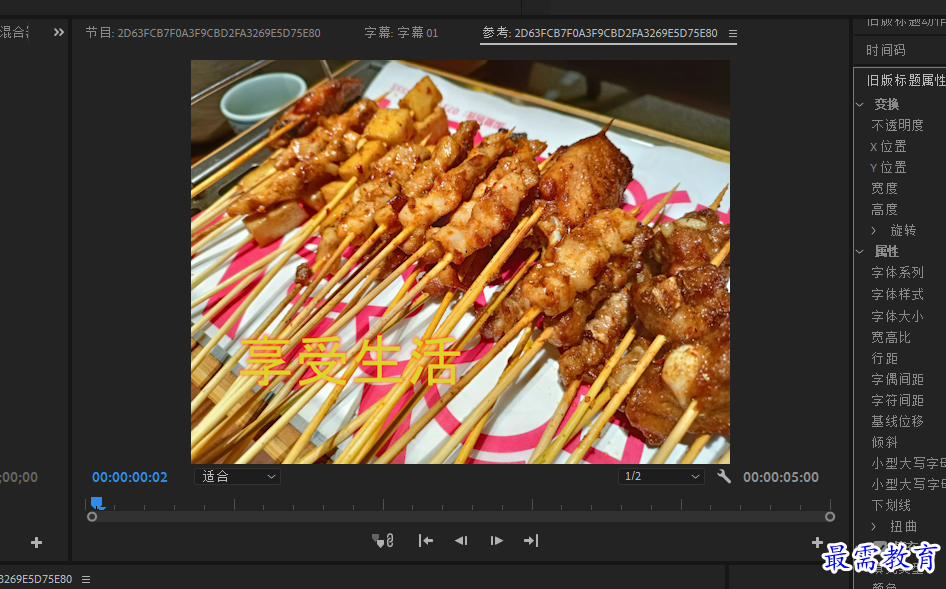
继续查找其他问题的答案?
相关视频回答
-
2021-03-1761次播放
-
2018Premiere Pro CC “运动”参数设置界面(视频讲解)
2021-03-1727次播放
-
2021-03-1712次播放
-
2021-03-1717次播放
-
2018Premiere Pro CC 设置字幕对齐方式(视频讲解)
2021-03-1712次播放
-
2021-03-178次播放
-
2018Premiere Pro CC 创建垂直字幕(视频讲解)
2021-03-175次播放
-
2021-03-1710次播放
-
2018Premiere Pro CC添加“基本3D”特效(视频讲解)
2021-03-1714次播放
-
2021-03-1713次播放
回复(0)
 前端设计工程师——刘旭
前端设计工程师——刘旭
 湘公网安备:43011102000856号
湘公网安备:43011102000856号 

点击加载更多评论>>